Tecnobits - Windows 10 - 如何更改 Windows 10 中桌面图标的大小?
如何更改 Windows 10 中桌面图标的大小? 如果您是 Windows 10 用户,您肯定已经注意到该操作系统提供了高度的自定义功能。最简单但有用的设置之一是更改桌面图标的大小。调整尺寸可以帮助您更好地组织屏幕、优化空间,或者只是根据您的喜好自定义美观。
在本文中,我们将解释如何快速轻松地更改 Windows 10 中桌面图标的大小,此外还为您提供 充分利用此功能的一些提示 如何更改 Windows 10 中桌面图标的大小?
为什么要改变桌面图标的大小?
在我们了解详细信息之前,了解您可能想要更改图标大小的原因会很有帮助。一些主要优点是:
易于使用: 如果您的屏幕较小或视力有问题,放大图标可以使应用程序更易于识别。
空间优化: 在较大的屏幕上,减小图标的大小可以让您在桌面上放置更多快捷方式。
定制美学: 更改图标的大小可以帮助您实现适合您偏好的视觉设计。
在继续阅读这篇有关如何更改 Windows 10 中桌面图标大小的文章之前,如果您有 Windows 11 并且想返回,我们在中提供了此教程 Tecnobits 上 如何从 Windows 10 返回到 Windows 11?
在Windows 10中修改桌面图标大小的步骤
如何更改 Windows 10 中桌面图标的大小? 有多种方法可以更改桌面图标的大小。以下是最常见的方法:
独家内容 - 点击这里 如何在 Windows 10 中打开 Microsoft Word方法 1:使用桌面上下文菜单
这是最快、最简单的方法:
右键单击桌面上的空白区域。
在出现的上下文菜单中,选择“查看”选项。
将出现三种尺寸选项:大图标、中图标和小图标。
单击所需的选项,图标将改变大小。
对于那些只想快速轻松地进行调整而无需深入了解配置细节的人来说,此方法是理想的选择。
方法二:使用鼠标滚轮调整大小
如果您有带滚轮的鼠标,则可以直接从桌面本身更改图标的大小。如何更改Windows 10桌面图标的大小?为此,请按照下列步骤操作:
将鼠标光标放在桌面上的空白区域上。
按住键盘上的 Ctrl 键。
使用鼠标滚轮来增大或减小图标的大小。
当达到您要查找的尺寸时,松开 Ctrl 键。
由于我们不受 Windows 上下文菜单提供的预定义大小的限制,因此此方法为您提供比前一种方法更大的灵活性。我们继续,关于如何更改 Windows 10 中桌面图标的大小,我们已经所剩无几了?
方法二:改变屏幕比例
独家内容 - 点击这里 如何在《堡垒之夜》中快速获得战斗之星如果您希望将图标、文本和其他 Windows 10 元素缩放到不同的比例,您可以在显示设置中进行调整。让我们看看如何:
右键单击桌面上的空白区域并选择 “屏幕设置”. 在刚刚打开的窗口中,您应该查找“规模和分布”部分。
C通过“更改文本、应用程序和其他元素的大小”选项下的下拉菜单,您可以选择缩放百分比。 更改将自动应用到 Windows 中,这样您就可以看到图标如何缩放到新的尺寸。
如果您想执行此方法,则指示 对整个操作系统界面进行更普遍的更改,不仅仅是在桌面上。现在您知道如何回答“如何更改 Windows 10 中桌面图标的大小?”这一重要问题了。
更改图标大小后整理桌面的提示
现在您已经缩放了图标,最好保持桌面井井有条,以下是一些建议:
使用文件夹: 将相关快捷方式分组到文件夹中以减少视觉混乱。
自动对齐图标: 右键单击桌面,选择“查看”选项并激活“将图标与网格对齐”;这样排列的顺序就统一了。
去掉不必要的图标: 如果您有不经常使用的快捷方式,您甚至可以将其删除并将其重新定位到另一个文件夹或任务栏本身。
使用极简主义壁纸: 简约的桌面背景通常可以避免 PC 上的加载或并行进程。
独家内容 - 点击这里 如何从 Windows 10 切换到 7常见故障排除
有时调整图标大小时可能会出现问题。在这里,我们向您展示如何解决最常见的问题:
更改未保存:如果重新启动电脑后图标恢复为之前的大小,则您的用户帐户设置可能存在问题。尝试更新 Windows 10 或创建新的用户帐户进行测试。
图标模糊: 如果您在显示设置中使用自定义比例,则可能会发生这种情况。请务必选择推荐的比例以避免显示问题。
图标重叠: 从桌面上下文菜单中激活“自动排列图标”选项,以防止它们拥挤。
如果无法更改图标大小怎么办?
如果上述方法不起作用,请尝试以下附加步骤:
重新启动电脑以排除临时错误。
从设备管理器更新显卡驱动程序。
使用 sfc /scannow 命令执行系统扫描以修复系统文件中可能存在的错误。
如何更改Windows 10桌面图标的大小?在这篇文章中你已经学到了一切。我希望它对您有用,如果您有任何不便,请毫不犹豫地回到这里。如果您还没有 Windows 10 并且您已经阅读了所有内容,那么仍然可以通过此安装 Windows XNUMX Windows 10 ISO。 下一篇文章见!
克里斯蒂安·加西亚(Cristian Garcia)从小就对科技充满热情。我喜欢了解该领域的最新动态,最重要的是,进行交流。这也是我多年来致力于科技和视频游戏网站交流的原因。您可以找到我撰写的有关 Android、Windows、MacOS、iOS、任天堂或您想到的任何其他相关主题的文章。